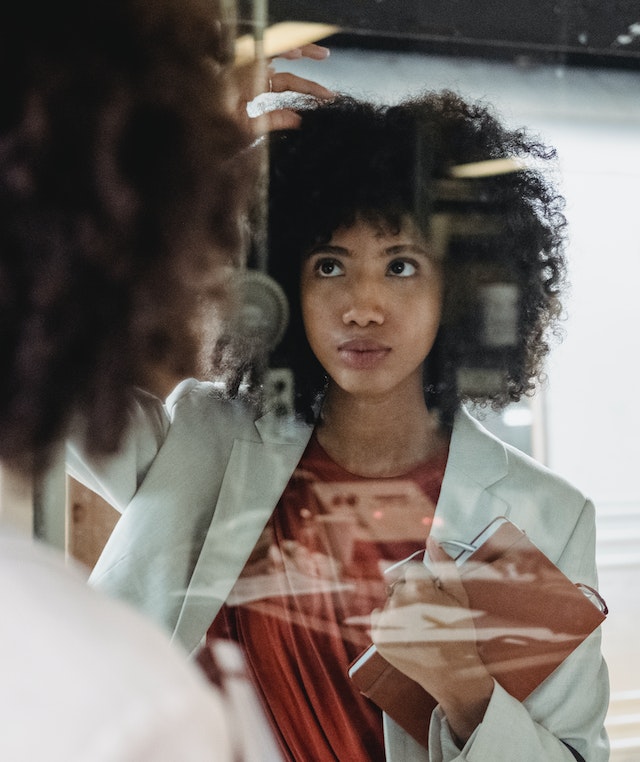如何在Excel列印時移除(臨時隱藏)條件格式?
本文介紹瞭如何臨時移除或隱藏條件格式,以便使用者在列印工作表中的隨機數字資料時,能夠分析資料而不受條件格式的影響。使用者需要使用資料驗證和條件格式規則來移除或隱藏格式。資料驗證的概念可以用來確定錯誤輸入。這也能減少使用者查詢資料集中錯誤的時間。
示例1:使用資料驗證
步驟1
準備好Excel工作表。開啟Microsoft Excel表格,根據需要在單元格A1到B10中插入資料,如下所示。

步驟2
在Excel表格中,將指標定位到單元格F1,然後在名稱框中輸入CondF_Show並按Enter鍵,這將在所選單元格中顯示下拉箭頭,如下所示。

步驟3
在Excel表格中,選擇單元格,然後在功能區資料集中找到指標。在“資料”選項卡上,將指標連線到具有下拉選單的“資料驗證”選項卡。在選單中,選擇並連結到“資料工具”組中的“資料驗證”選項卡,這將開啟對話方塊,如下所示。


步驟4
在對話方塊中,將指標定位到“允許”下拉框中,選擇“列表”選項,然後在“來源”輸入框中鍵入“是,否”,然後單擊“確定”按鈕,這將在單元格F1中顯示“是”和“否”值,如下所示。


步驟5
在Excel表格中,選擇所有單元格,然後在功能區資料集中找到指標。在左上角包含各種選項卡。將指標放在“開始”選項卡內,並連線到包含無數選項的選項卡。在“開始”選項卡上,將指標連線到具有下拉選單的“條件格式”選項卡。在選單中,選擇並連結到“樣式”組中的“管理規則”選項卡,這將開啟對話方塊,如下所示。


步驟6
在對話方塊中,找到游標並選擇“此工作表”下拉框中的“顯示格式規則”,然後單擊“新建規則”選項卡以開啟對話方塊,如下所示。



步驟7
在對話方塊中,將指標定位並選擇“使用公式確定要設定格式的單元格”以輸入公式,如下所示。

步驟8
在對話方塊中,將指標放在工作表中,選擇所有單元格,然後鍵入>80輸入公式,然後單擊“格式”按鈕,這將開啟框。在框中,選擇“填充”選項卡,然後選擇任何顏色突出顯示資料,然後單擊“確定”按鈕,如下所示。


步驟9
在對話方塊中,單擊“確定”按鈕,這將開啟“條件格式規則管理器”對話方塊。

步驟10
在對話方塊中單擊“確定”按鈕,如果使用者必須選擇“是”選項,則將顯示突出顯示的值。僅突出顯示我們使用“是”選項的80以上的值。如果使用者選擇“否”選項,則突出顯示的區域將被移除或隱藏,或者移除條件格式,如下所示。


本文演示了逐步說明,透過使用條件格式規則輸入要突出顯示的公式來移除或隱藏條件格式。我們在名稱框中使用了函式CondF_Show來顯示突出顯示的值並隱藏工作表中存在的條件格式。使用者建立的隨機數字將輸入並查詢公式,如果我們移除並突出顯示值。他們必須從功能區練習重要的選擇並更新資料。


 資料結構
資料結構 網路
網路 關係型資料庫管理系統 (RDBMS)
關係型資料庫管理系統 (RDBMS) 作業系統
作業系統 Java
Java iOS
iOS HTML
HTML CSS
CSS Android
Android Python
Python C語言程式設計
C語言程式設計 C++
C++ C#
C# MongoDB
MongoDB MySQL
MySQL Javascript
Javascript PHP
PHP